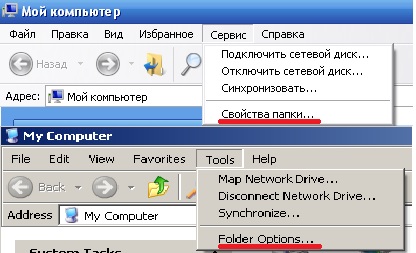Переустановив пару недель назад винду я был очень сильно удивлен, когда система сказала мне что на диске C: у меня слишком мало места и требуется освободить. Глянув я заметил, что свободного места осталось всего 500 килобайт из 100 гигабайт, windows8 + установленные программы занимают 34 гигабайта, куда же подевалось 66 гигабайта было загадкой.
Мысленно сказав «офигеть, куда же подевалось свободное место?», полез искать. Очистив папки Temp и весь временный мусор места стало больше лишь на несколько гигабайт.
Папки содержимое которых может занимать много места на вашем винте:
1. C:\Windows\Temp
2. C:\Users\\AppData\Local\Temp
3. C:\Windows\Prefetch
Следующим шагом стало снятие галки с пункта «Скрывать защищенные системные файлы» ну и конечно же переключился на «Показывать скрытые файлы, папки и диски».
Для тех кто не знает где это все настраивается, делается это в свойствах папки. Нужно перейти в меню «Tools» и там выбрать уже выбрать «Folder option», для русифицированной это меню «Сервис» и там выбрать уже выбрать «Свойства папки», в зависимости от перевода названия могут отличаться.
После этих действий я наконец то нашел, что сожрало все место, как оказалось это системный файл pagefile.sys который очень разросся и занял целых 50 Гб ну и hiberfil.sys 13 Гб который большой судя по описанию из-за установленной на ноуте оперативки, хотя цифра не совпадает, на ноуте стоит 16Гб.
Позволило ему увеличиться до 50Гб отсутствие рамок запрещающих использовать pagefile.sys больше чем ему дозволено, другими словами сколько винде хотелось, столько оно и брало изменяя размер файла подкачки по своему усмотрению. Увеличивала до тех пор, пока было свободное место. Уверен, что если было еще свободное место, то он вырос бы гораздо больше, чем теперешние 50Гб.
Как удалить pagefile.sys?
pagefile.sys — скрытый файл на жестком диске, используемый Windows для хранения частей программ и файлов данных, не помещающихся в оперативной памяти.
Установить рамки в windows xp можно в свойствах системы, для этого нажмите на иконке «Мой компьютер» и выберите «Свойства» и на вкладке «Дополнительно» войдите в параметры быстродействия. В параметрах быстродействия переходим на вкладку «Дополнительно». Находим группу «Виртуальная память», которая расположена ниже всех и нажимаем кнопку изменить.
В windows 8 путь после перехода в свойства системы нужно нажать на ссылку «Дополнительные параметры системы» которая находится слева, дальше путь как и у windows xp.
В списке Диск выберите диск, содержащий файл подкачки, размер которого необходимо изменить. Установите переключатель Размер файла подкачки для выбранного диска в положение Особый размер и введите новый размер файла подкачки в поле Исходный размер или в поле Максимальный размер, а затем нажмите кнопку Установить. Майкрософт настоятельно рекомендует не отключать и не удалять файл подкачки. Но если вы сильно настроены удалить, то это можно сделать выбрав «Без файла подкачки» и нажав кнопку Задать.
Как удалить hiberfil.sys?
hiberfil.sys — скрытый файл на жестком диске используемый для функции «Спящий режим». Спящий режим — это состояние, в котором компьютер завершает работу, предварительно сохранив все содержимое памяти на жестком диске. При перезапуске компьютера состояние рабочего стола полностью восстанавливается. Размер файла равен размеру оперативной памяти компьютера.
Отключить «Спящий режим» можно во вкладке «Электропитание». Для этого нужно в меню кнопки Пуск перейти в Панель управления, а затем выбрать Электропитание или в окне Выполнить написать команду powercfg.cpl и нажать кнопку OK. После снятия на вкладке «Спящий режим» галки с «Разрешить использование спящего режима», файл hiberfil.sys исчезнет с жесткого диска.
Удалить hiberfil.sys можно также из командной строки. В windows vista, windows 7 и windows 8 для использования этой команды нужно запустить консоль с правами администратора.
|
1 |
powercfg.exe /hibernate off |